쿠버네티스/docker
Docker Install on VM (Ubuntu 22.04)
몽자비루
2024. 5. 10. 14:15
- 시스템 정보 확인하기
- sudo -i : 슈퍼 유저 또는 루트 권한으로 사용자를 전환
root권한 주기 System 을 보는 데에는 root 권한이 필요한 경우가 많음
- cat /etc/os-release : os release 버전 확인

- Ubuntu 22.04.3 LTS 버전 확인된 상태
- uname -r : 현재 설치되어 있는 리눅스 커널 버전 확인

- 6.5.0-28-generic 설치되어있는 상태
- free -h : 시스템 메모리 사용량 확인 (사람이 이해하기 쉬운 단위로 표기)

- lscpu : cpu 정보 확인

- 2 core cpu 가 들어있음
- lscpu : hdd 정보 확인

- 20GB HDD 확인 가능
- sudo -i : 슈퍼 유저 또는 루트 권한으로 사용자를 전환
- Docker Engnin 설치
- 참고 링크 : https://docs.docker.com/engine/install/ubuntu/
- repository setup
- sudo apt-get update
sudo apt-get install ca-certificates curl gnupg lsb-release
- sudo apt-get update
- docker official GPG Key 추가
- 도커에 인증서를 저장.
- curl -fsSL https://download.docker.com/linux/ubuntu/gpg | sudo gpg --dearmor -o /usr/share/keyrings/docker-archive-keyring.gpg

- curl -fsSL https://download.docker.com/linux/ubuntu/gpg | sudo gpg --dearmor -o /usr/share/keyrings/docker-archive-keyring.gpg
- 도커에 인증서를 저장.
- echo로 repository 등록
- 도커 install 을 위해서는 도커 저장소 url이 system에 등록되어있어야 함.
- echo "deb [arch=$(dpkg --print-architecture) signed-by=/usr/share/keyrings/docker-archive-keyring.gpg] https://download.docker.com/linux/ubuntu $(lsb_release -cs) stable" | sudo tee /etc/apt/sources.list.d/docker.list > /dev/null

- echo "deb [arch=$(dpkg --print-architecture) signed-by=/usr/share/keyrings/docker-archive-keyring.gpg] https://download.docker.com/linux/ubuntu $(lsb_release -cs) stable" | sudo tee /etc/apt/sources.list.d/docker.list > /dev/null
- 도커 install 을 위해서는 도커 저장소 url이 system에 등록되어있어야 함.
- Docker engine install
- 업데이트 및 도커 엔진 설치
- sudo apt-get update
- sudo apt-get install docker-ce docker-ce-cli containerd.io docker-buildx-plugin docker-compose-plugin
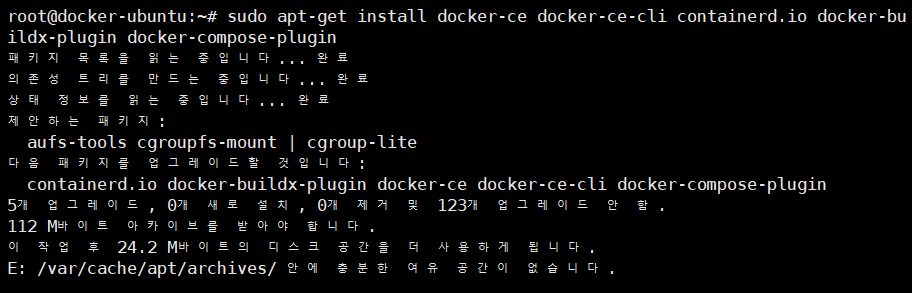
- 업데이트 및 도커 엔진 설치
- 도커 관리자 계정 만들기
- docker admin user 만들기
- user 라는 계정이 docker 관리자가 될 수 있도록 구성 ( 나의 경우는, guru )
- id user

- docker 그룹에 속하지 않은 경우, 위 사진과 같이 docker group 이 보이지 않음
- usermod -a G docker user
- user modify 명령어를 통해 user 라는 멤버가 docker 라는 그룹에 포함되도록 변경
- 권한을 준 user 로 접속하여 docker version 했을 때, cliend version, server version이 나오면 정상
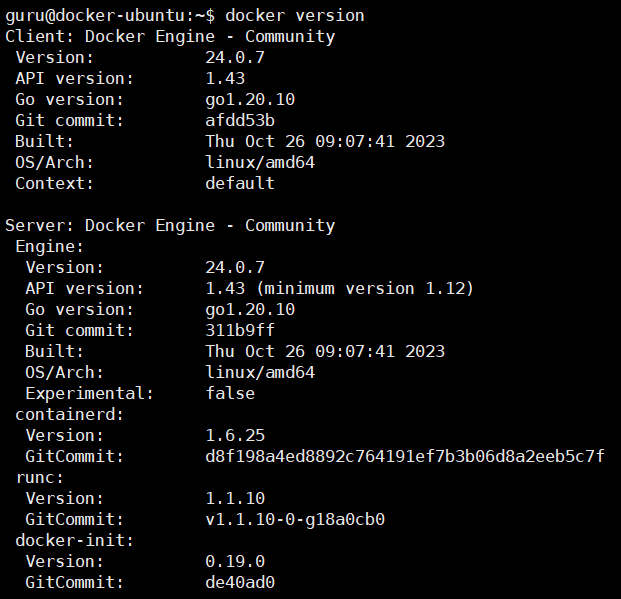
- id user
- 설치 후 간단한 실습
- 컨테이너 검색
- docker search nginx
- docker search --filter is-official=true nginx
- 이미지 다운로드
- docker images
docker pull nginx
- docker images
- 컨테이너 이미지 보기
- docker images
docker history nginx:latest
- docker images
- 컨테이너 실행, 컨테이너 기반의 웹서버를 동작.
- docker run -d --name webserver -p 80:80 nginx
- 컨테이너 동작 상태 확인하기
- docker ps
- docker inspect webserver (IP address 확인)
- curl (IP address)
- 컨테이너 접속 후 내부 콘텐츠 수정
- docker exec -it webserver /bin/bash : interactive 모드로 container 내부로 들어감
- docker exec -it webserver /bin/bash
- cd /usr/share/nginx/html/
- echo "Hello Docker" > index.html
- exit
- curl (IP address)

- 컨테이너 중지
- docker stop webserver
- docker ps -a
- 컨테이너 삭제
- docker rm webserver
- 컨테이너 이미지 삭제
- docker rmi nginx:latest
- 컨테이너 검색